TABLE OF CONTENTS
Σε αντίθεση με τις κανονικές καμπάνιες, οι οποίες είναι καμπάνιες με ένα βήμα και μία ενέργεια, οι αυτοματοποιημένες καμπάνιες έχουν ενεργοποιητές που τις ενεργοποιούν. Ένας τέτοιος ενεργοποίητης μπορεί να είναι η είσοδος ενός χρήστη σε ένα συγκεκριμένο τμήμα. Και με βάση αυτή τη δράση η καμπάνια θα ξεκινήσει. Η άλλη διαφορά είναι ότι οι αυτοματοποιημένες καμπάνιες μπορεί να έχουν πολλές ενέργειες και διαφορετικές συνθήκες μεταξύ αυτών των ενεργειών.
Δημιουργία μιας αυτοματοποιημένης καμπάνιας
Για να δημιουργήσετε την πρώτη σας αυτοματοποιημένη καμπάνια, μεταβείτε στον πίνακα διαχείρισης, στην καρτέλα Μάρκετινγκ > Καμπάνιες, επιλέξτε Καμπάνιες από το μενού και κάντε κλικ στο κουμπί Δημιουργία καμπάνιας από την επάνω δεξιά γωνία της οθόνης.
 Επιλέξτε την ενότητα Αυτοματοποιημένη καμπάνια > Δημιουργία καμπάνιας. Στο παράθυρο που θα ανοίξει, θα δείτε τα βήματα που πρέπει να ακολουθήσετε για να ρυθμίσετε την καμπάνια σας.
Επιλέξτε την ενότητα Αυτοματοποιημένη καμπάνια > Δημιουργία καμπάνιας. Στο παράθυρο που θα ανοίξει, θα δείτε τα βήματα που πρέπει να ακολουθήσετε για να ρυθμίσετε την καμπάνια σας.

Υπάρχουν επίσης πολλές προκαθορισμένες βέλτιστες πρακτικές για να διαλέξετε. Θα είναι σύντομα διαθέσιμες στον πίνακα διαχείρισης σας και η λίστα θα επεκτείνεται συνεχώς!
Βασικές ρυθμίσεις της καμπάνιας
Στην πρώτη ενότητα, πρέπει να επιλέξετε ένα κατάλληλο όνομα για την καμπάνια σας, ώστε όταν δημιουργήσετε περισσότερες καμπάνιες, να μπορείτε να την βρείτε εύκολα στη λίστα. Το όνομα της καμπάνιας που θα επιλέξετε είναι για εσωτερική χρήση μόνο και για δική σας αναφορά.

- Επαναλάβετε την καμπάνια για τους πελάτες που συμμετείχαν σε αυτήν περισσότερες από μία φορά - εάν αυτή η επιλογή είναι απενεργοποιημένη, τότε η καμπάνια θα εκτελεστεί μόνο μία φορά για τους πελάτες ενός τμήματος. Εάν ένας πελάτης εισέλθει και αποχωρήσει από το τμήμα πολλές φορές για οποιονδήποτε λόγο, αυτή η επιλογή θα αποτρέψει την υποβολή της καμπάνιας εκ νέου. Αλλά αν θέλετε να ειδοποιείτε τους πελάτες σας, κάθε φορά που κάποιος μπαίνει σε αυτό το τμήμα, τότε ενεργοποιήστε αυτήν την επιλογή και η καμπάνια θα αποστέλλεται κάθε φορά.
- Εκτελέστε την καμπάνια για υπάρχοντες συνδρομητές στο τμήμα - εάν ενεργοποιήσετε αυτήν την επιλογή, η καμπάνια σας θα σταλεί σε υπάρχοντες συνδρομητές στο τμήμα. Δηλαδή, εάν καταλήξουν 100 συνδρομητές αυτόματα από το κατάστημα σας κατά τη δημιουργία ενός τμήματος, τότε δεν θα προσεγγιστούν από την καμπάνια σε περίπτωση που απενεργοποιήσετε την επιλογή. Εάν θέλετε να σταλεί σε όλους τους υπάρχοντες συνδρομητές και σε όσους αργότερα θα εισέλθουν στο τμήμα, τότε αφήστε την επιλογή ενεργοποιημένη. Είναι ενεργοποιημένη από προεπιλογή.
Ενεργοποιήσεις
Οι ενεργοποιητές της καμπάνιας συνεργάζονται στενά με τα τμήματα. Ως προϋπόθεση για την έναρξη της καμπάνιας, μπορείτε να επιλέξετε εάν ο συνδρομητής «μπαίνει» ή «βγαίνει» από το τμήμα ή την ενότητα.

Εάν επιλέξετε «Να καταλήξει στο τμήμα» και επιλέξετε το τμήμα από το αναπτυσσόμενο μενού, τότε θα δείτε τον τρέχοντα αριθμό των πελατών που πληρούν αυτά τα κριτήρια.
Εάν δεν μπορείτε να βρείτε μια ενότητα που να ταιριάζει στην καμπάνια σας, τότε μπορείτε να δημιουργήσετε μια νέα από το κουμπί «Προσθήκη ενότητας» ή «τμήματος» και στη συνέχεια να το επιλέξετε.
Ενέργειες της καμπάνιας
Σε αντίθεση με τις κανονικές καμπάνιες, οι αυτοματοποιημένες καμπάνιες μπορούν να έχουν πολλά βήματα με πολλές ενέργειες και προϋποθέσεις/όρους.
Ο τύπος της ενέργειας μπορεί να είναι η αποστολή μηνύματος - Viber, SMS, email ή web push ειδοποίηση, ορισμός ομάδας πελατών ή ετικετών.
Οι προϋποθέσεις (όροι ή συνθήκες) βασίζονται στα βήματα που θα δημιουργήσετε. Εάν έχετε επιλέξει «αποστολή email» ως ενέργεια, η προϋπόθεση μπορεί να είναι αν το email θα είναι ανοιχτό ή όχι. Εάν ο πελάτης έχει ανοίξει το email που του στείλατε, μπορείτε να ορίσετε μια συγκεκριμένη ενέργεια που θα ακολουθήσει. Εάν ο συνδρομητής δεν έχει ανοίξει το email του για αρκετές ημέρες, τότε μπορείτε να ορίσετε μια άλλη ενέργεια για να το κάνει.
Η ενέργεια μπορεί να πραγματοποιηθεί αμέσως ή μετά από ένα ορισμένο χρονικό διάστημα, αφού ο χρήστης εισέλθει στο τμήμα που σχετίζεται με την καμπάνια που δημιουργείτε.
 Αφού καθορίσετε τον χρόνο της εκτέλεσης, πρέπει να επιλέξετε και τον τύπο της ενέργειας.
Αφού καθορίσετε τον χρόνο της εκτέλεσης, πρέπει να επιλέξετε και τον τύπο της ενέργειας.

Στο αναπτυσσόμενο μενού θα δείτε όλα τα κανάλια που έχετε ενεργοποιήσει στην ενότητα Κανάλια. Στην περίπτωσή μας, θα επιλέξουμε το email ως τύπο ενέργειας. Στη συνέχεια, πρέπει να επιλέξουμε ένα πρότυπο από την πλούσια βάση δεδομένων μας για να το χρησιμοποιήσουμε για την καμπάνια ή να επιλέξουμε από τα ήδη αποθηκευμένα πρότυπα που έχουμε.
Πρότυπα email
Μπορείτε να επιλέξετε από 50+ θέματα, ταξινομημένα σε διαφορετικές κατηγορίες:
 Αφού επιλέξετε το πρότυπο που επιθυμείτε, μπορείτε να το επεξεργαστείτε σύμφωνα με τις προτιμήσεις και τις επιχειρηματικές σας ανάγκες με τον εύχρηστο οπτικό κατασκευαστή "drag-and-drop".
Αφού επιλέξετε το πρότυπο που επιθυμείτε, μπορείτε να το επεξεργαστείτε σύμφωνα με τις προτιμήσεις και τις επιχειρηματικές σας ανάγκες με τον εύχρηστο οπτικό κατασκευαστή "drag-and-drop".
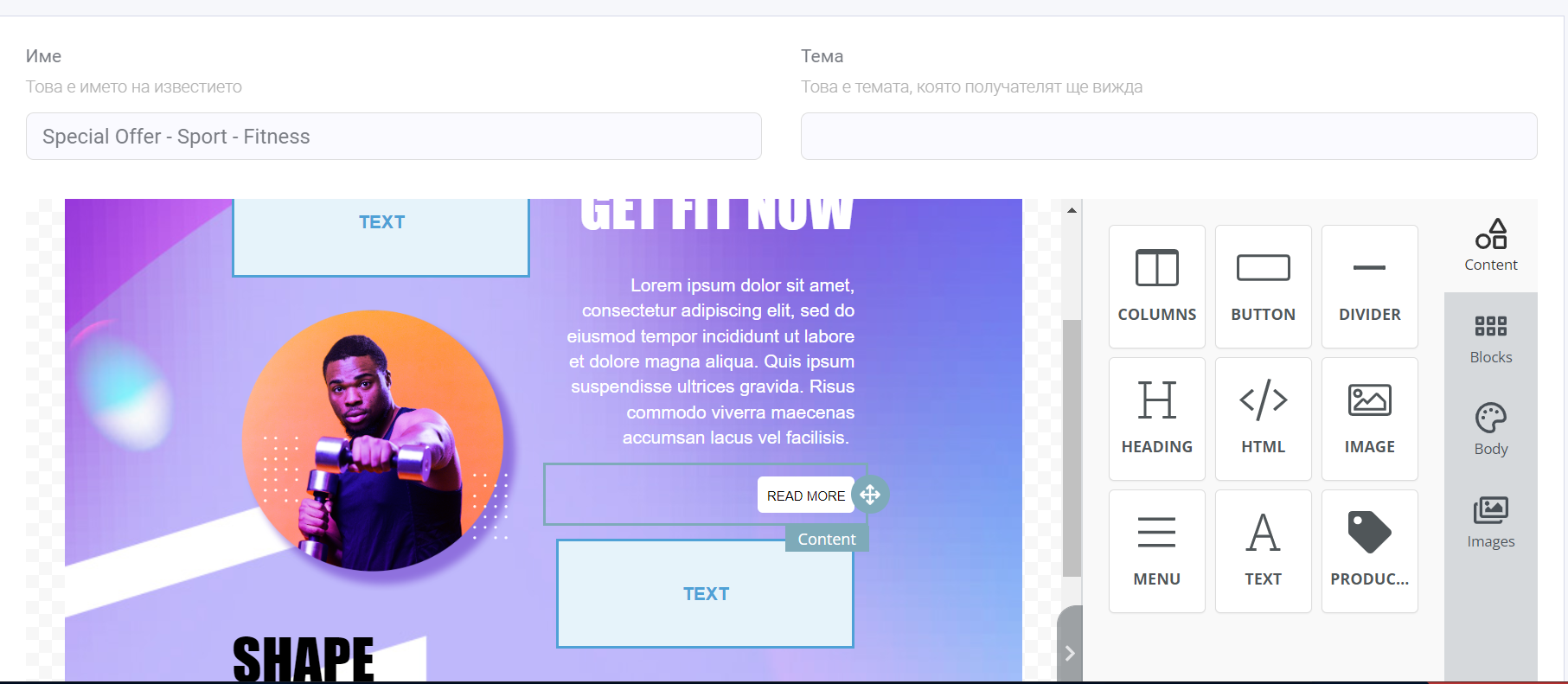
- Το όνομα του προτύπου είναι μόνο για εσωτερική χρήση.
- Το θέμα - το θέμα είναι ορατό στον παραλήπτη, επομένως σκεφτείτε προσεκτικά ποιο κείμενο θα εισαγάγετε σε αυτό το πεδίο. Το θέμα του email είναι ένα από τα πιο κρίσιμα πράγματα όσον αφορά τις μετρήσεις των ανοιγμάτων (open rate). Το θέμα σας πρέπει να προσελκύει την προσοχή, ώστε ο μέγιστος αριθμός των συνδρομητών να μπορεί να ανοίξει το email σας.
- Μπορείτε να διαγράψετε ή να προσθέσετε περισσότερες ενότητες στο πρότυπό σας. Σχεδόν οποιοδήποτε στοιχείο του προτύπου μπορεί να επεξεργαστεί.
- Μπορείτε επίσης να αντιγράψετε ενότητες.

- Υπάρχουν πολλές επιλογές επεξεργασίας: αλλαγή κειμένου, χρώματος, μεγέθους της σειράς κτλ.

- Προσθήκη προϊόντων - προσθέστε τον επιθυμητό αριθμό μπλοκ και, στη συνέχεια, προσθέστε το περιεχόμενο σύροντάς το από τα δεξιά προς τα αριστερά.

Σύρετε το εικονίδιο «Προϊόν» στο πλαίσιο όπου θέλετε να ανεβάσετε ένα προϊόν. Η μονάδα προϊόντος λειτουργεί απευθείας με το απόθεμα των προϊόντων σας. Έτσι, με βάση τον ενεργοποιητή ή την επιλογή σας, μπορείτε να στείλετε συγκεκριμένα προϊόντα στους πελάτες σας.
Επιλέξτε ένα προϊόν από το κατάστημά σας. Μπορείτε να επιλέξετε ένα προϊόν που θα λειτουργεί ως ενεργοποιητής και σχετίζεται με κάποιο τρόπο με τις συνθήκες του συγκεκριμένου τμήματος.
Δηλαδή, εάν κάποιος έχει δει ένα συγκεκριμένο προϊόν περισσότερες από 3 φορές και εσείς δημιουργήσατε μια ενότητα ή ένα τμήμα με βάση αυτά τα κριτήρια, τότε επιλέξατε το συγκεκριμένο τμήμα ως συνθήκη στην καμπάνια σας και αυτό το προϊόν θα λειτουργήσει ως ενεργοποιητής και θα εμφανίζεται απευθείας στο email. Είναι καλό να κάνετε κάποια έκπτωση στους πελάτες που έχουν δει αυτό το προϊόν περισσότερες από 3 φορές, όπως στην περίπτωσή μας.

Η αυτοματοποίηση για προϊόντα που αποτελούν ενεργοποιητές λειτουργεί απευθείας με τα τμήματα. Αυτό θα σας βοηθήσει να προσεγγίσετε τους πελάτες σας με τα σωστά προϊόντα, ανάλογα με το τι ψάχνουν και τι βλέπουν στο κατάστημά σας. Οι συνδυασμοί μπορεί να είναι χιλιάδες, αλλά χάρη σε αυτόν τον αυτοματισμό θα προσεγγίσετε όλους τους πελάτες με το σωστό μήνυμα.
Πρέπει να εισάγετε το θέμα του μηνύματός σας στο πεδίο «θέμα». Για παράδειγμα, «Αποκτήστε αυτά τα προϊόντα με έκπτωση 10%».

Μπορείτε επίσης να επιλέξετε τον αριθμό των προϊόντων που θα εμφανίζονται στη σειρά:

Μπορείτε να αλλάξετε τα ονόματα των προϊόντων, να αποκρύψετε ή να εμφανίσετε την τιμή τους, να αλλάξετε τα χρώματα, τη γραμματοσειρά και το μέγεθος, να αλλάξετε το κείμενο του κουμπιού "action" και πολλά άλλα.

Εάν στο προηγούμενο βήμα επιλέξατε να εμφανίσετε, ας πούμε, τέσσερα προϊόντα (ενεργοποιητές) στη σειρά, αλλά σύμφωνα με τις ενέργειες του πελάτη υπάρχουν δύο προϊόντα που πληρούν τα καθορισμένα κριτήρια, τότε μόνο αυτά τα δύο προϊόντα θα εμφανίζονται στο email. Λάβετε υπόψη σας ότι τα προϊόντα ενεργοποίησης θα εμφανίζονται μόνο ως επιλογή κατά την επεξεργασία ενός προτύπου email μόνο εάν έχετε δημιουργήσει και επιλέξει ένα τμήμα που σχετίζεται με το προϊόν. Εάν τα τμήματα που έχετε δημιουργήσει δεν περιέχουν τίποτα σχετικά με αυτά τα προϊόντα, δεν θα δείτε καθόλου την επιλογή (triggered products) στο πρότυπο email.
Μόλις ολοκληρώσετε την επεξεργασία του προτύπου, αποθηκεύστε το βήμα για να προχωρήσετε.

Μπορείτε να επεξεργαστείτε ξανά το πρότυπο αργότερα, αλλά εάν θέλετε να κάνετε κάποιες σημαντικές αλλαγές, όπως αλλαγή του τύπου ενέργειας, τότε όλα τα επόμενα βήματα που έχετε δημιουργήσει θα καταργηθούν.
Αφού αποθηκεύσετε το 1ο βήμα, μπορείτε να δημιουργήσετε μια συνθήκη για αυτό ή να δημιουργήσετε απευθείας το 2ο βήμα:

Θα επιλέξουμε την «συνθήκη». Όπως προαναφέρθηκε, οι συνθήκες σχετίζονται άμεσα με το προηγούμενο βήμα που δημιουργήσαμε. Στην περίπτωσή μας, το προηγούμενο βήμα είναι η αποστολή ενός email, οπότε οι προϋποθέσεις μπορεί να είναι:
- Ο σύνδεσμος έχει ανοιχτεί
- Το μήνυμα έχει διαβαστεί
Ό,τι κι αν επιλέξετε, το σύστημα θα δημιουργήσει αυτόματα το αντίθετο αυτής της συνθήκης, ώστε να μπορείτε να επιλέξετε ποια θα πρέπει να είναι η ενέργεια και στις δύο περιπτώσεις:

Από τα δύο αναπτυσσόμενα μενού μπορείτε να επιλέξετε πότε το σύστημα να ελέγξει εάν το μήνυμα έχει διαβαστεί. Αυτό μπορεί να είναι ώρες, ημέρες, εβδομάδες, μήνες ή αμέσως μετά την αποστολή. Στην παραπάνω φωτογραφία, εάν ο πελάτης έχει διαβάσει ή δεν έχει διαβάσει το email που του έχει αποσταλεί εντός 4 ημερών, θα μεταφερθεί αμέσως στο επόμενο βήμα.
Από το τελευταίο αναπτυσσόμενο μενού, μπορείτε να επιλέξετε ποιο θα είναι αυτό το επόμενο βήμα:

Μπορείτε να ορίσετε διαφορετικά σενάρια για αναγνωσμένο και μη αναγνωσμένο μήνυμα:

Μπορείτε επίσης να προσθέσετε ετικέτες στους πελάτες επισημαίνοντας αυτούς που δεν έχουν διαβάσει το μήνυμα μέσω email. Μπορείτε αργότερα να χρησιμοποιήσετε αυτές τις πληροφορίες για μελλοντική τμηματοποίηση:

Μήνυμα μέσω Viber
Το επόμενο βήμα μπορεί να είναι να στείλετε ένα μήνυμα μέσω Viber:

Η αποστολή μηνυμάτων Viber μπορεί να είναι ένας πιο αποτελεσματικός τρόπος προσέγγισης πελατών από ό,τι τα email, καθώς οι πελάτες ελέγχουν το Viber πιο συχνά από το email τους.
- Εσωτερικός τίτλος - μόνο για δική σας αναφορά
- Περιεχόμενο μηνύματος μέσω Viber - εισαγάγετε το περιεχόμενο του μηνύματος σας χρησιμοποιώντας τις μεταβλητές. Αντιγράψτε το περιεχόμενο σε παρένθεση, καθώς και τις ίδιες τις παρενθέσεις.

Εάν έχετε δημιουργήσει όλα τα βήματα και τις προϋποθέσεις, μπορείτε να συνεχίσετε με το Βήμα 4 της ρύθμισης της καμπάνιας σας.
Ετικέτες πελατών
Σε αυτήν την ενότητα, μπορείτε να επιλέξετε τις ετικέτες για τους πελάτες που εξέρχονται με επιτυχία από την καμπάνια. Επιτυχής έξοδος θεωρείται όταν ο συνδρομητής έχει περάσει όλα τα βήματα ή έχει κάνει μια παραγγελία. Σε αυτήν την περίπτωση, αυτός ο πελάτης θα λάβει μια ετικέτα. Η ετικέτα μπορεί να είναι το όνομα της καμπάνιας ή κάτι άλλο για αναφορά. Μπορείτε να χρησιμοποιήσετε αυτές τις πληροφορίες και για μελλοντική τμηματοποίηση.

Ολοκλήρωση της καμπάνιας
Η καμπάνια θα τελειώσει όταν ο συνδρομητής υποβάλει μια παραγγελία.

Μόλις ολοκληρώσετε τις ρυθμίσεις της καμπάνιας σας, κάντε κλικ στο κουμπί Έναρξη, διαφορετικά, εάν κάνετε απλώς κλικ στο κουμπί Αποθήκευση, η καμπάνια θα αποθηκευτεί ως πρόχειρο και δεν θα ενεργοποιηθεί.
Λάβετε υπόψη ότι δεν θα μπορείτε να κάνετε αλλαγές στην καμπάνια σας μόλις ξεκινήσει. Επομένως, προτού την ενεργοποιήσετε, βεβαιωθείτε ότι έχετε ρυθμίσει τα πάντα όπως θέλετε.
Μετρήσεις της καμπάνιας
- Το πράσινο παλλόμενο εικονίδιο που φαίνεται στην παρακάτω φωτογραφία υποδεικνύει ότι πρόκειται για αυτοματοποιημένη εταιρεία. Το πράσινο σημαίνει ότι η καμπάνια είναι ενεργή. Όταν το εικονίδιο γίνει γκρι, τότε σημαίνει πως έχει σταματήσει, έχει ολοκληρωθεί.

- Πληροφορίες σχετικά με την ημερομηνία και την ώρα έναρξης της καμπάνιας
- Πόσους στόχους και ενέργειες έχει η συγκεκριμένη καμπάνια;
- Αριθμός συνδρομητών προς προσέγγιση
- Παραγγελίες που πραγματοποιήθηκαν ως αποτέλεσμα της καμπάνιας - αναφέρονται μόνο οι ολοκληρωμένες και πληρωμές παραγγελίες
- Δημιουργήθηκαν έσοδα από την καμπάνια
- Από το κουμπί «Στατιστική», μπορείτε να μεταβείτε στη σελίδα των στατιστικών στοιχείων για αυτήν την καμπάνια


- Σε πόσους συνδρομητές έχει σταλεί η καμπάνια
- Κατάσταση της καμπάνιας
Για περισσότερες πληροφορίες σχετικά με τα στατιστικά στοιχεία της καμπάνιας, διαβάστε αυτό το άρθρο.

